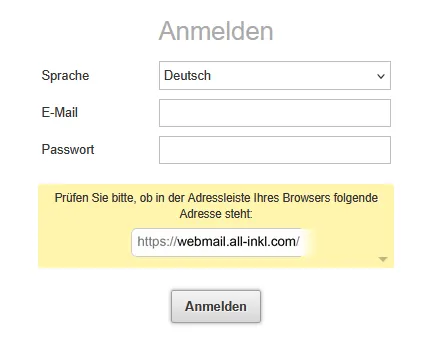Spam- und Virenfilter: Einrichtung Spam- und E-Mail-Filter
Schritt 2:

Schritt 3:
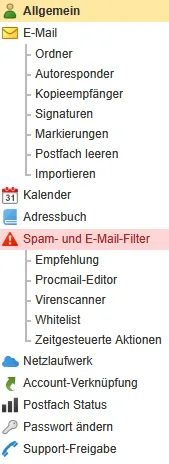
Sofern Ihnen kein Menüpunkt "Spam- und E-Mail-Filter" angezeigt wird, ist in Ihrem Tarif der Spam- und Virenfilter nicht enthalten. Wir empfehlen in diesem Fall den Wechsel in einen unserer aktuellen Tarife, diese enthalten alle den Spam- und Virenfilter.
Eine Anleitung dazu finden Sie hier:
Tarifwechsel: Wechsel innerhalb der Webhosting-Tarife
Schritt 4:
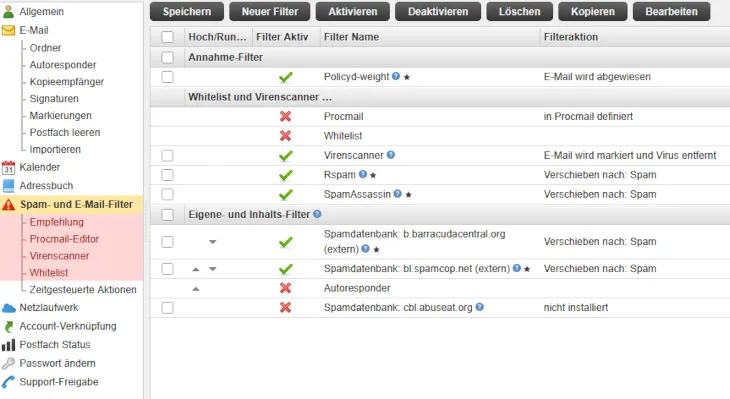
- Empfehlung
- Procmail-Editor
- Virenscanner
- Whitelist
Schritt 5:
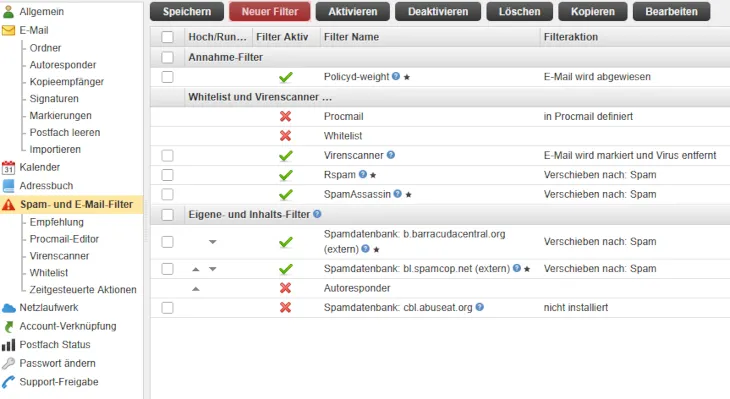
Die eigenen Filter können damit nicht nur zur Erkennung von unerwünschten E-Mails verwendet werden, sondern auch generell zur automatischen Verarbeitung von E-Mails.
Klicken Sie dazu im oberen Menü auf Neuer Filter.
Schritt 6:
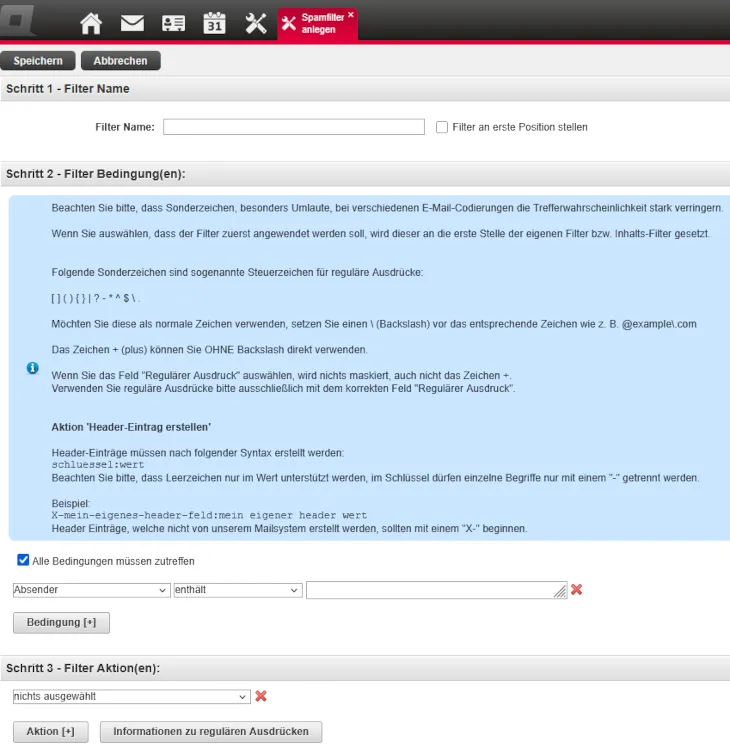
Wenn Sie die Option Filter an erste Position stellen auswählen, wird dieser an die erste Stelle der eigenen Filter bzw. Inhalts-Filter gesetzt und damit auch zuerst ausgeführt.
Wählen Sie nun die gewünschte(n) Bedingung(en) und die Aktion(en) aus. Wenn Sie bei der Option Alle Bedingungen müssen zutreffen den Haken entfernen, dann müssen die angegebenen Bedingungen nicht mehr alle zusammen zutreffen, sondern der Filter greift auch dann, wenn nur eine einzelne Bedingung auf die E-Mail zutrifft.
Klicken Sie zum Abschluss oben auf Speichern.
Support & FAQ durchsuchen